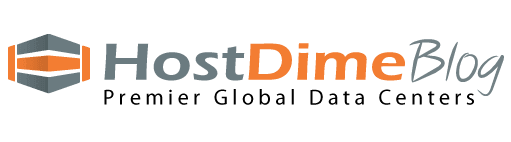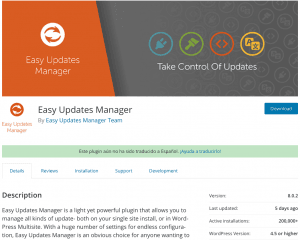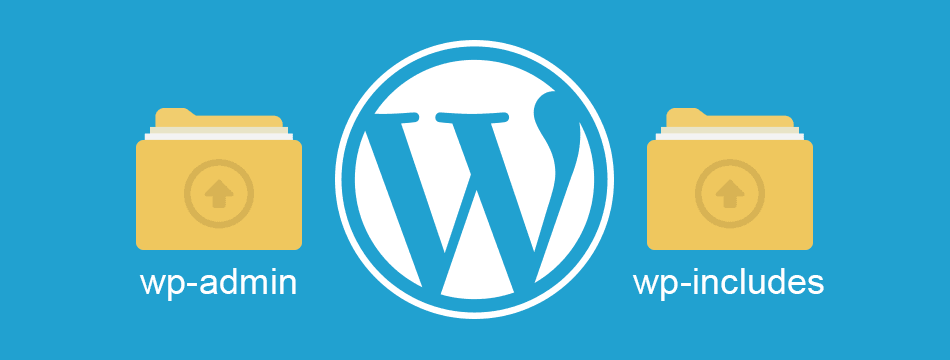Cómo deshabilitar las actualizaciones automáticas de WordPress.Mantener el sistema actualizado es una norma en términos de seguridad y de funcionalidad, claro, pero sucede que a veces, en ocasiones, una actualización automática de una versión menor o mayor de nuestro wordpress rompe nuestra instalación y nos deja offline.
Las actualizaciones automáticas en segundo plano se introdujeron en WordPress 3.7 en un esfuerzo por promover una mejor seguridad. De forma predeterminada, está limitado a solo versiones menores, sin embargo, en casos especiales, WordPress puede actualizar sus complementos y temas.
Table of Contents
¿Cómo funcionan de forma predeterminada las actualizaciones automáticas de WordPress?
Hay cuatro tipos diferentes de actualizaciones automáticas que realiza WordPress. Pero, por defecto, no todos están habilitados.
Estos cuatro tipos generales de actualización son:
- Actualizaciones básicas
- Actualizaciones de plugin
- Actualizaciones de temas
- Actualizaciones de archivos de traducción
La categoría de actualizaciones principales se divide en tres tipos diferentes:
- Actualizaciones básicas de desarrollo : la última versión de desarrollo de WordPress, incluso si no es estable.
- Actualizaciones básicas menores : mantenimiento o versiones de seguridad (por ejemplo, 4.7.2)
- Principales actualizaciones de versiones principales : una versión principal como WordPress 4.8
Por defecto , WordPress solo habilita dos tipos de actualizaciones automáticas:
- Actualizaciones menores de núcleo
- Actualizaciones de archivos de traducción
Además, el Equipo de seguridad de WordPress tiene la capacidad de forzar actualizaciones de inserción para ciertos temas o complementos en casos extremos (por ejemplo, una vulnerabilidad de seguridad importante), pero esta capacidad rara vez se usa. Si quieres, puedes desactivar esta habilidad también.
Dicho esto, eso no significa que su sitio no pueda tener una configuración de actualización automática diferente. Su host puede instalar un perfil diferente o su desarrollador puede haber modificado las configuraciones. No asuma que siempre tiene la configuración predeterminada.
Las actualizaciones automáticas son generalmente una buena cosa
Antes de que le diga cómo deshabilitar las actualizaciones automáticas en su sitio de WordPress, quiero informarles de que las actualizaciones automáticas son una buena cosa la mayor parte del tiempo.
Si surge una nueva vulnerabilidad, como la vulnerabilidad de la API REST en WordPress 4.7.2 , las actualizaciones automáticas pueden salvar su sitio de cualquier problema potencial.
Por esa razón, incluso si desactivas las actualizaciones automáticas, debes estar al tanto de las cosas para mantener tu sitio seguro.
¿Cuál es el problema entonces?
Desactivar las actualizaciones automáticas tiene que ver con el control. Si está ejecutando un sitio web de alto tráfico, no puede permitirse que se ejecute una actualización automática cuando no está en la computadora. Porque si algo sale mal, nadie está ahí para corregir las cosas .
No me malinterprete: la mayoría de las veces, las actualizaciones automáticas para versiones menores se activan sin problemas. Pero como me gusta decir, “la mayoría” no es “siempre”.
Siempre y cuando actualice regularmente su sitio manualmente al menos para las versiones de seguridad ( esto es muy importante) , deshabilitar las actualizaciones automáticas le da más control sin sacrificar ninguna funcionalidad o seguridad.
Primero te mostraré cómo hacerlo usando un complemento porque ese es el método más simple. Luego, le mostraré cómo deshabilitar las actualizaciones automáticas manualmente usando su wp-config.php y / o un complemento personalizado.
Cómo deshabilitar las actualizaciones automáticas de manera fácil – Un complemento
Para deshabilitar las actualizaciones automáticas con un complemento, me encanta el complemento gratuito Easy Updates Manager . Este es el por qué:
- Más de 100.000 instalaciones activas.
- Una impresionante calificación de 5 estrellas
- Actualizaciones regulares del desarrollador.
- 100% gratis
Además, también le da un control detallado sobre sus actualizaciones. Puede profundizar e incluso habilitar / deshabilitar actualizaciones automáticas para temas o complementos específicos.
Aquí está cómo usarlo
Primero, puede instalar y activar el complemento directamente desde su panel de WordPress.
Una vez que active el complemento, puede configurarlo yendo a Panel de control → Opciones de actualización.
En la columna Actualizaciones automáticas , puede ver la configuración de actualización automática predeterminada que mencioné anteriormente:
Es decir, las versiones menores y las actualizaciones de traducción están activadas, con las demás desactivadas.
Configurando actualizaciones para temas individuales y complementos
Una razón por la que me gusta este complemento es que realmente puede ingresar y configurar actualizaciones automáticas para temas y complementos individuales . Por ejemplo, puede elegir un complemento importante para actualizar automáticamente, mientras deja el resto en modo manual.
Para configurar actualizaciones automáticas para temas individuales o complementos, primero debe elegir la opción Seleccionar individualmente en la columna Actualizaciones automáticas.
Luego, puede desplazarse hacia abajo hasta la columna Actualizaciones automáticas de complementos y temas y configurar cada complemento y tema individual.
Cómo deshabilitar manualmente las actualizaciones automáticas, sin necesidad de complemento
Creo que el complemento anterior es definitivamente la forma más fácil para los principiantes de deshabilitar las actualizaciones automáticas de WordPress. Pero si está dispuesto a ensuciarse las manos en su archivo wp-config.php , puede lograr los mismos resultados finales para las actualizaciones principales sin necesidad de un complemento.
Para editar su archivo wp-config.php , puede usar su programa FTP favorito o la herramienta Administrador de archivos de cPanel .
Cualquier cosa que le permita editar el archivo está bien .
Por ejemplo, para abrirlo con el Administrador de archivos de cPanel, puede dirigirse al Administrador de archivos desde el panel de control de cPanel, seleccionar su archivo wp-config.php y hacer clic en Editar.
El código que necesita para deshabilitar las actualizaciones automáticas
El código exacto que necesita depende de si desea deshabilitar todas las actualizaciones o solo actualizaciones específicas.
Para deshabilitar todos los tipos de actualizaciones automáticas, solo necesita agregar este fragmento de código al final de su archivo wp-config.php :
define( 'AUTOMATIC_UPDATER_DISABLED', true );
Para deshabilitar solo todas las actualizaciones principales, puedes usar este fragmento de código:
define( 'WP_AUTO_UPDATE_CORE', false );
Para deshabilitar solo las actualizaciones principales y de desarrollo , puede usar este fragmento de código. Las actualizaciones menores aún están habilitadas:
define( 'WP_AUTO_UPDATE_CORE', minor );
Cómo deshabilitar manualmente las actualizaciones automáticas de temas y complementos
Si desea deshabilitar las actualizaciones automáticas de temas y complementos, deberá hacerlo fuera de su archivo wp-config.php . En su lugar, debe agregar estos fragmentos de código a su archivo functions.php o , más idealmente , a un complemento personalizado .
Recuerde: de forma predeterminada, este tipo de actualizaciones ya están deshabilitadas, excepto en situaciones extremas.
Personalmente, no creo que sea una buena idea desactivar estas actualizaciones de seguridad de emergencia forzadas porque ya son raras, pero le dejo la decisión final.
Para deshabilitar todas las actualizaciones de complementos (incluidas las pulsaciones forzadas), puede usar este fragmento de código:
add_filter( 'auto_update_plugin', '__return_false' );
Para deshabilitar todas las actualizaciones de temas (incluidas las pulsaciones forzadas), puede usar este fragmento de código:
add_filter( 'auto_update_theme', '__return_false' );
Las actualizaciones son aún más importantes cuando no son automáticas
Quiero terminar con un recordatorio de que las actualizaciones son muy importantes . Cuando desactivas las actualizaciones automáticas incluso para versiones menores, estás asumiendo toda la responsabilidad de actualizar rápidamente tu sitio cuando se publique una nueva versión de seguridad.
Si no puede garantizar que estará allí para actualizar rápidamente su sitio con nuevos parches de seguridad, debe pensar detenidamente si deshabilitar las actualizaciones automáticas es realmente una buena idea.
La ejecución del software de WordPress central desactualizado es un vector de ataque masivo para actores maliciosos, no deje que sea usted.
Pero siempre que esté al tanto de las cosas, debería estar bien ejecutando actualizaciones manuales.
Cómo deshabilitar las actualizaciones automáticas de los temas o complementos usando functions.php
WordPress no actualiza automáticamente los temas o complementos muy a menudo. Por lo general, la única vez que fuerzan una actualización de tema o complemento es cuando hay una vulnerabilidad de seguridad importante.
Por lo tanto, definitivamente debes tener cuidado al deshabilitar las actualizaciones automáticas de temas y complementos.
Pero si aún desea continuar, puede deshabilitarlos agregando un filtro a su archivo functions.php . También puede usar un complemento personalizado si así lo prefiere. Lo importante es: no coloque ninguno de estos códigos en su archivo wp-config.php. Puede causar problemas si usa wp-config.php para estos fragmentos de código.
Para deshabilitar todas las actualizaciones automáticas de temas, agregue el siguiente filtro:
add_filter ('auto_update_theme', '__return_false');
Y para deshabilitar todas las actualizaciones automáticas de complementos, puede ir con el siguiente filtro:
add_filter ('auto_update_plugin', '__return_false');
También puede obtener más detalles con estos filtros. Por ejemplo, en lugar de deshabilitar todas las actualizaciones, puede elegir deshabilitar solo las actualizaciones automáticas para ciertos complementos o temas que haya instalado.
Leer también: Volver a cargar las carpetas wp-admin y wp-includes de WordPress para que sirve ; Desactivar los plugins en WordPress, ¿Cómo? ¿Porqué? ¿Para qué? ¿Que ganamos? ; Servidores WordPress ; cómo están atacando mi sitio wordpress
Consultor y escritor sobre Temas tecnológicos, culturales y de bienestar en general. Comprometido con HostDime en los portales de habla hispana.
You might also like
More from Páginas web
Móvil primero y SEO: ¿están desactualizados los CMS?
Los CMS, como WordPress, han brillado durante muchos años gracias a una interfaz accesible, sencilla y completa. Por otro lado, …
IA para desarrollo web: todo lo que necesitas saber
IA para desarrollo web: todo lo que necesitas saber.En esta era digital, el desarrollo de aplicaciones web está creciendo a …
¿Qué es un servidor Proxy?
¿Qué es un servidor Proxy?.El mundo de TI se compone de muchos factores que trabajan en conjunto para hacer que …